
Pitanje privatnost je uvijek vruća tema kada su u pitanju mobilni uređaji. Na sreću, iako je teško postići 100% efikasnu zaštitu, postoji mnogo opcija za to bolje zaštititi našu privatnost da su u našim rukama. Šta morate da budete sigurni da činite sve što je moguće u tom pogledu? Pregledavamo deset osnovnih preporuka koristiti svoj iPad y iPhone.
10 stvari koje možemo učiniti da zaštitimo svoju privatnost na iOS-u
Neke od ovih osnovnih preporuka odnose se prvenstveno na držanje dobre navike kada koristimo naše uređaje, ali postoje mnogi drugi koji će nas teško koštati jer se radi samo o tome pregledajte i konfigurišite na odgovarajući način postavke našeg iPada ili iPhonea. Većina ovih postavki može se naći u naslovu "privatnost", ali neke su u drugim odjeljcima.
Lokacije. Počinjemo s jednom od najočitijih i koja nikada ne izostaje na ovakvoj listi: deaktiviranje lokacija kad god nisu potrebne. Ako ne želite biti svjesni aktiviranja i deaktiviranja (iako se neke kao što je dijeljenje moje lokacije mogu deaktivirati bez mnogo problema), možete otići direktno na listu aplikacija i dati dozvolu onima kojima je to zaista potrebno, pa čak i navesti da pristupaju samo kada se aplikacija koristi. To je prva opcija u meniju privatnost.
Safari Još jedna važna tačka kada je u pitanju zaštita naše privatnosti je, naravno, pretraživač. Vrijedno je zapamtiti, prije svega, da Safari ima privatni način pretraživanja koji možemo koristiti tako da nema zapisa o našim aktivnostima u historiji, ali također moramo imati na umu da u meniju postavki možemo onemogućiti set osim "česte lokacije", Pored aktiviranja opcije"ne prati„I blokiraj kolači (Možemo odabrati da budemo samo za stranice koje posjećujem ili samo za trenutnu web stranicu).
vpn. Iako je pregled postavki privatnosti Safarija važan, još je važnije biti svjestan rizika koji uvijek uključuje povezivanje na javnu Wi-Fi mrežu, koliko god primamljivo bilo uštedjeti na našoj brzini prijenosa podataka. Rješenje u ovom slučaju je preuzimanje VPN pretraživača iz App Store-a, a iako se najčešće plaćaju najbrži i najsigurniji, postoje neke dobre opcije koje su besplatne (betternet, na primjer). I, prije svega, provjerite da li se ikona koja potvrđuje da je već aktivna pojavi prije nego počnete pretraživati.
Oglašavanje. Iako možda nisu svi svjesni toga, Apple je u svoje iDevices uveo funkcionalnost koja omogućava da se prikazano oglašavanje maksimalno prilagodi našim ukusima i potrebama, a to se, naravno, postiže prikupljanjem informacija o nama. Standardno je aktiviran, ali ako želimo da ga se riješimo moramo samo omogućiti opciju "ograničiti praćenje oglasa"u odjeljku"publicitet"Iz" menijaprivatnost".
Dijagnoza i upotreba. Kada prvi put postavimo iPad ili iPhone, pitaju nas da li smo zadovoljni dijeljenjem naših podataka (teoretski radi snimanja kvarova ili kvarova i poboljšanja usluge), ali ako smo rekli da i sada smo se predomislili, mi može spriječiti njihovo praćenje slanjem onemogućujući opciju u odjeljku "dijagnoza i upotreba"Iz" menijaprivatnost".
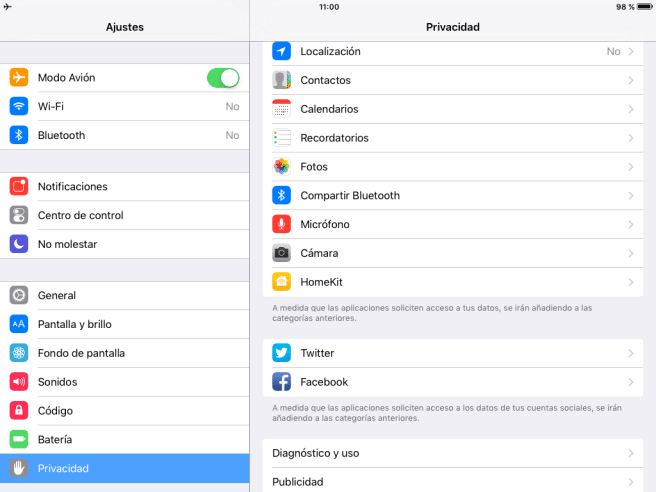
Dodirnite ID. Nažalost, stariji iPhone i iPad modeli nemaju Touch ID, ali ako imate sreće da budete korisnik nekog od novih modela koji ga imaju, nemojte se ustručavati da ga koristite jer je čitač otiska prsta jedan od najefikasnijih načine koji su nam na raspolaganju da zaštitimo našu privatnost i Apple je bio onaj koji je dobio najbolju ocjenu stručnjaka u smislu sigurnosti.
Self-locking. Uvijek preporučujemo skraćivanje vremena self-locking (vrijeme neaktivnosti nakon kojeg će se ekran isključiti i automatski zaključati uređaj) radi uštede baterije, ali istina je da je to mjera koju nije previše uzeti u obzir kada je u pitanju zaštita naše privatnosti, jer je malo Touch ID-a vrijedi ako se pozdravimo i uređaj ostane otključan na dohvatu drugih. Možemo ga prilagoditi u odjeljku «general»Iz menija postavke.
Obavijesti Zaključavanje uređaja također neće biti u potpunosti korisno ako se obavijesti o našim porukama i e-mailovima prikazuju na ekranu za otključavanje. Ovu opciju možemo ograničiti za bilo koju aplikaciju, ali je vjerovatno interesantno to učiniti barem za usluge razmjene poruka i pošte. Moramo samo da odemo u sekciju «obavještenja », odaberite dotičnu aplikaciju sa liste i onemogućite opciju "prikaz na zaključanom ekranu".
Fotografije u streamingu. Ako želimo da preduzmemo ekstremne mere opreza, možda neće škoditi ni da onemogućimo "streaming fotografijaOno što radi je da automatski otprema sve fotografije koje snimite na svoj iCloud nalog, čim se povežete na Wi-Fi mrežu. Za razliku od drugih postavki, ovo obično nije aktivirano prema zadanim postavkama, ali svoj status možete provjeriti u odjeljku "fotografije i kamera" u meniju. postavke.
Poruke. To je preporuka koju donosimo s određenim oprezom jer moramo imati na umu da ćemo ih zauvijek izgubiti, ali ne škodi barem biti svjesni da imamo opciju da dozvolimo da se naše poruke automatski brišue i da možemo sami konfigurisati koliko često (iako su opcije različite u zavisnosti od vrste poruke) u odgovarajućem delu menija postavke.